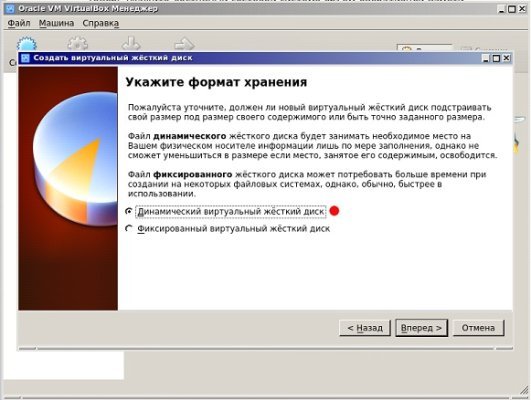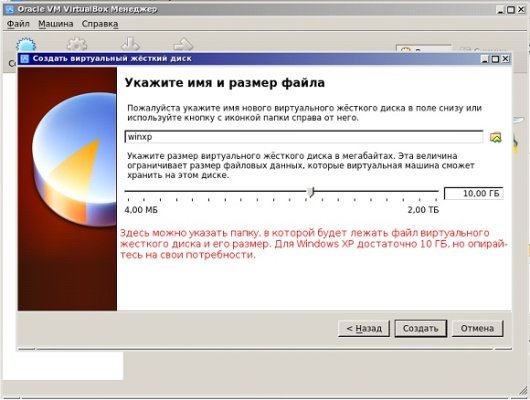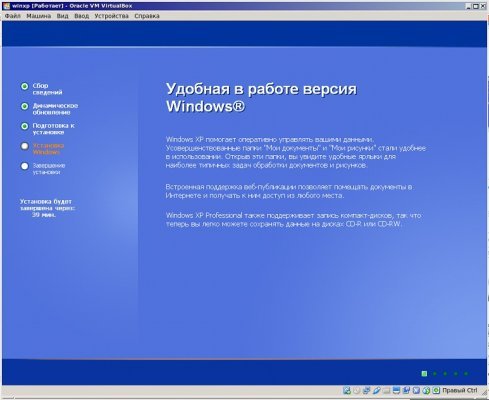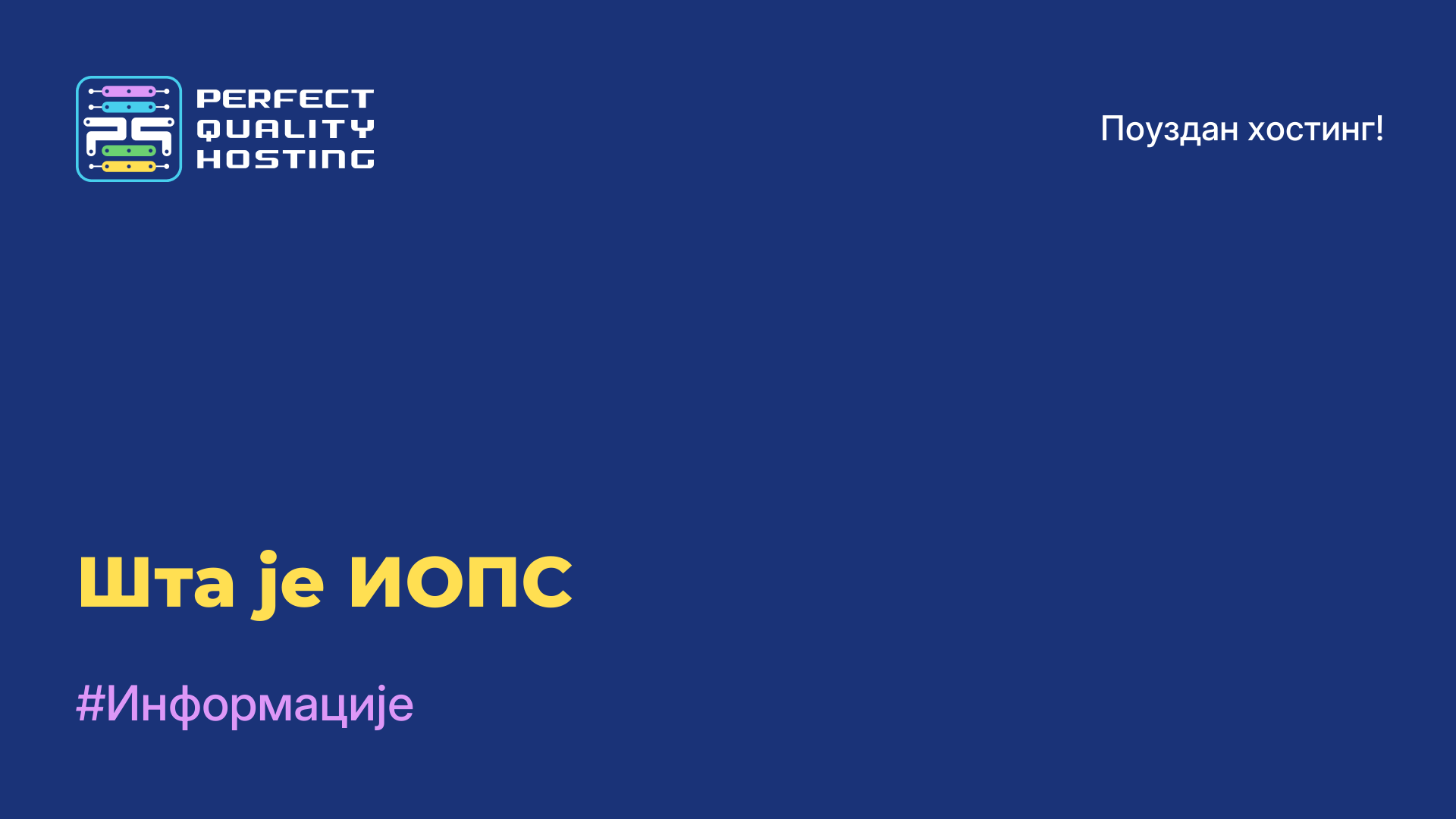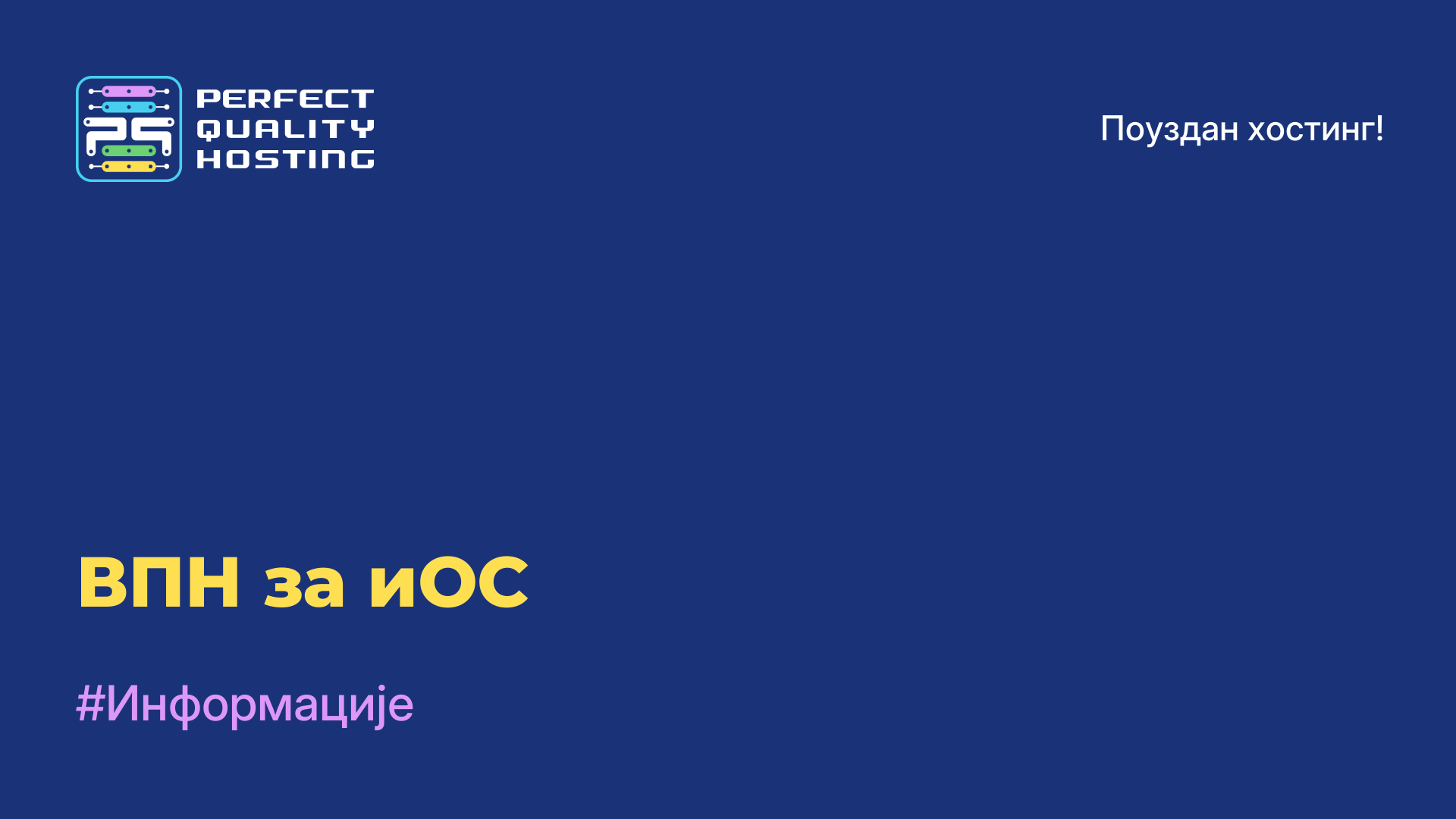-
УК+44 (20) 4577-20-00
-
САД+1 (929) 431-18-18
-
Израел+972 (55) 507-70-81
-
Бразил+55 (61) 3772-18-88
-
Канада+1 (416) 850-13-33
-
Чешка+420 (736) 353-668
-
Естонија+372 (53) 683-380
-
Грчка+30 (800) 000-02-04
-
Ирска+353 (1) 699-43-88
-
Исланд+354 (53) 952-99
-
Литванија+370 (700) 660-08
-
Холандија+31 (970) 1027-77-87
-
Португал+351 (800) 180-09-04
-
Румунија+40 (376) 300-641
-
Шведска+46 (79) 008-11-99
-
Словачка+421 (2) 333-004-23
-
Швајцарска+41 (22) 508-77-76
-
Молдавија+373 (699) 33-1-22
Како инсталирати Виндовс КСП на ВиртуалБок - упутства корак по корак
- Главная
- База знања
- Како инсталирати Виндовс КСП на ВиртуалБок - упутства корак по корак
Шта виртуелна машина даје кориснику? Могућност рада на два оперативна система на једном рачунару, тестирање различитих програма без ризика за главни ОС.
Преко инсталиране виртуелне машине можете покренути софтвер или апликације у ОС за које у принципу нису намењени. Ово је веома згодна опција, корисна за веб дизајнере, програмере веб производа и обичне кориснике који воле да стално испробавају нешто ново на свом рачунару.
На пример, корисник може да инсталира мало застарелу верзију оперативног система на нову или суштински другачију - на пример, Линук на Виндовс-у или обрнуто. Хајде да погледамо како брзо инсталирати Виндовс КСП на своју виртуелну машину. Након тога, већ можете инсталирати било који програм или апликацију за тестирање.
Шта је ВиртуалБок
ВиртуалБок је бесплатни софтвер за виртуелизацију који је развио Орацле. Омогућава вам да креирате виртуелне машине на рачунару, омогућавајући вам да покренете више оперативних система на једном физичком уређају. Помоћу ВиртуалБок-а можете инсталирати и покренути различите оперативне системе као што су Виндовс, Линук, мацОС и други на свом рачунару, чак и ако се ваш тренутни оперативни систем разликује од оног који инсталирате.
Ово је корисно, на пример, за тестирање софтвера у различитим окружењима, изоловање апликација или за обуку без ризика од утицаја на основни оперативни систем. ВиртуалБок има широк спектар функција као што су подршка за различите формате виртуелних дискова, мрежне могућности за виртуелне машине, могућност креирања снимака виртуелне машине и још много тога.
Зашто се ВиртуалБок не покреће?
Неки од могућих узрока и решења:
- Ваш рачунар испуњава минималне захтеве за ВиртуалБок. Проверите количину РАМ-а, процесора и слободног простора на чврстом диску.
- Виртуелизација је омогућена у БИОС/УЕФИ поставкама вашег рачунара. Без ове функције, ВиртуалБок неће моћи да покрене виртуелне машине.
- Понекад други програми, као што су антивирусни софтвер или програми за виртуелизацију независних произвођача, могу да ометају ВиртуалБок. Покушајте привремено да онемогућите такве програме и покушајте поново да покренете ВиртуалБок.
- Уверите се да имате најновије управљачке програме за ажурирања хардвера и оперативног система.
- Ако све друго не успе, покушајте да поново инсталирате ВиртуалБок. Обавезно инсталирајте најновију верзију програма са званичне Орацле веб локације.
Ако након свих ових корака проблем не буде решен, можда би било од помоћи да потражите помоћ од стручњака за рачунаре или форуме подршке за ВиртуалБок за више информација и помоћи.
Виртуелна машина: како да конфигуришете пре инсталирања Виндовс КСП
Отворите и покрените ВиртуалБок, кликните на дугме „Креирај“. Прво, у прозору који се отвори, унесите назив машине, изаберите тип и верзију ОС-а. На пример, оперативни систем под називом Виндовс КСП 32бит. Затим Нект.
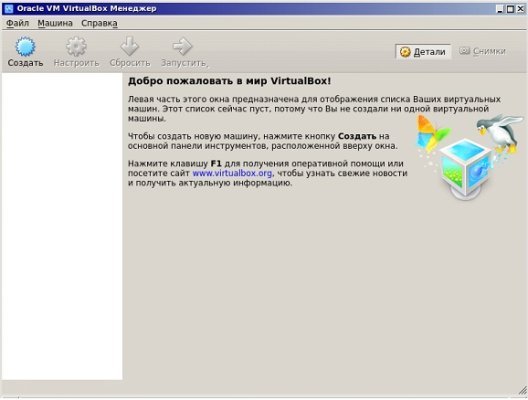
Одвајамо довољну количину РАМ-а за функционисање система. Виндовс КСП ОС троши мало, тако да је довољно 1 ГБ, али можете одредити већу величину у резерви. Затим поново кликните на дугме Даље.
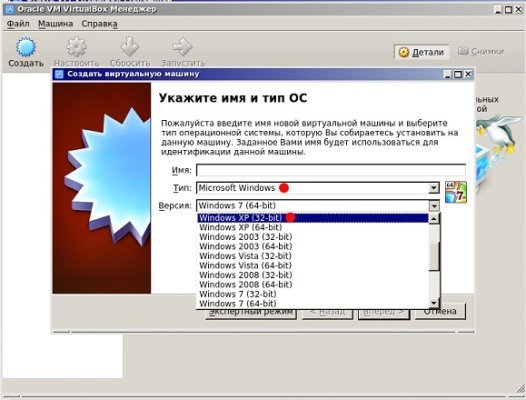
Сада се појављује прозор у којем почињемо да креирамо чврсти диск. Означите опцију „Креирај нови виртуелни хард диск“ и кликните на „Креирај“. Остаје само да изаберете тип диска или оставите подразумевана подешавања.
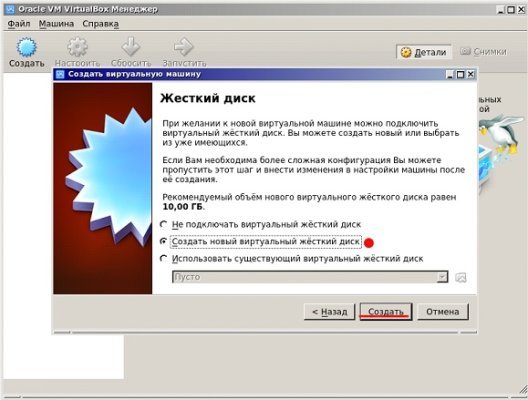
Изаберите формат складиштења - фиксни или динамички по свом нахођењу. Фиксни формат вам омогућава да креирате диск одабране величине. Неки људи верују да се посао на таквом диску обавља брже.
Када изаберете динамички формат, диск се постепено пуни. Међутим, ако избришете непотребне датотеке, простор на диску се неће смањити. Сада одредите име чврстог диска. Нека буде Виндовс КСП плус волумен. На пример, назначимо запремину од 40 ГБ - ово је довољно за диск. Кликните на „Креирај“.
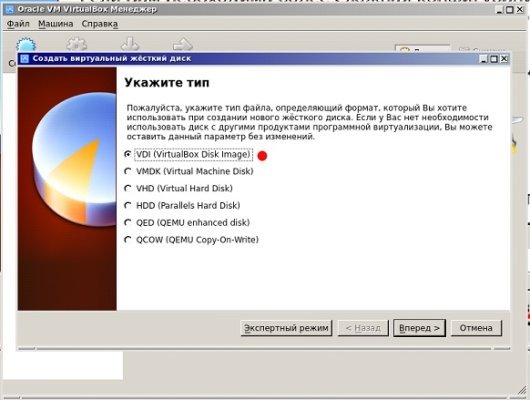
Постоји аутоматски повратак у главни прозор ВиртуалБок-а, где је новокреирани Виндовс КСП сада видљив са леве стране. Изаберите га мишем и кликните на „Конфигуриши“ на траци менија.
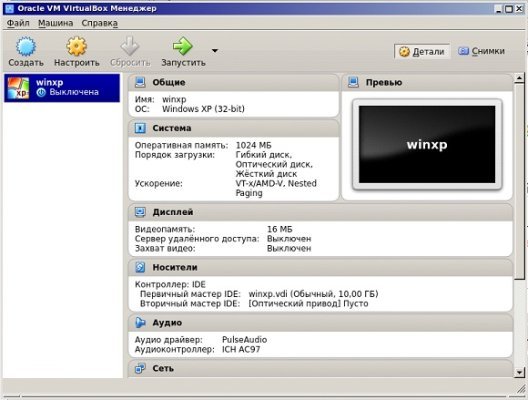
У прозору поставки који се отвори пронађите одељак „Медији“, кликните на диск на којем пише „Празно“. У атрибутима са десне стране изаберите икону оптичког диска и опцију „Изабери слику оптичког диска“.
Морате да изаберете ИСО слику, кликните на „Отвори“. Кликните на „ОК“ у прозору ВиртуалБок-а. Следећи корак је директна инсталација.

Како инсталирати Виндовс КСП на виртуелну машину
Када је обезбеђена виртуелна машина конфигурисана, Виндовс може да се инсталира. Кликните на „Покрени“. Отвара се познати прозор, који се обично појављује приликом инсталирања система на рачунар. Можете одмах видети које су опције овде: тестирање РАМ-а, ресетовање лозинке. У сваком случају, изаберите другу ставку – „Инсталирај Виндовс КСП“.
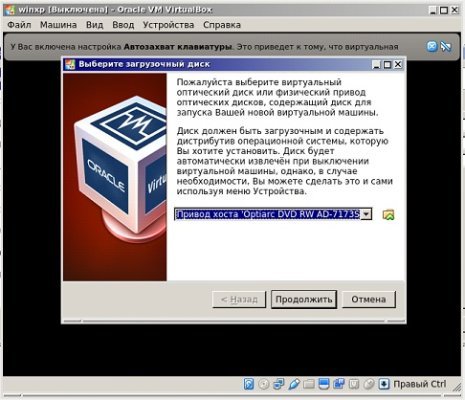
На екрану се појављује прозор контролисан стрелицама. Изаберите „Са Интернет Екплорер 8 (основни)“. Појављује се главни прозор за инсталацију. Неко време се копирају неке датотеке неопходне за инсталацију система.
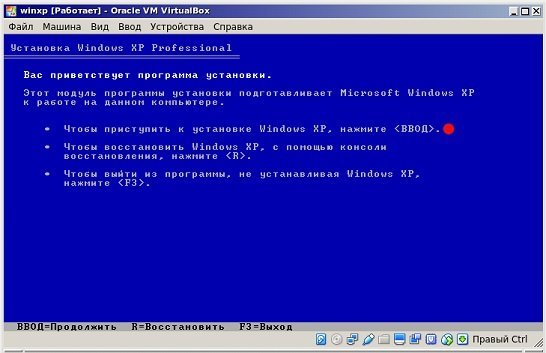
Појављује се прозор у којем се тражи да инсталирате Виндовс КСП. Кликните Ентер. Појављује се следећи прозор за означавање подручја. Ако га оставимо недодељеном, кликните на тастер „Ц“.
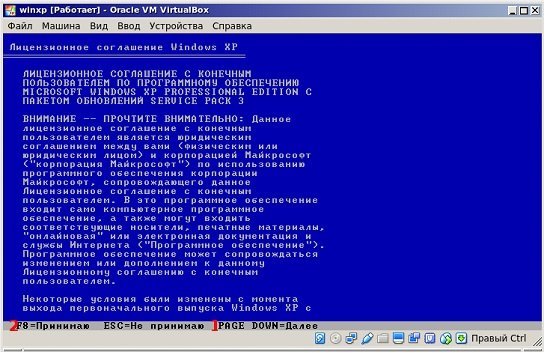
Морате да изаберете довољан капацитет чврстог диска за систем. 20 ГБ је довољно. Овај одељак није форматиран, па кликните на Ентер и пређите на форматирање. Изаберите „Форматирај партицију у НТФС <брзо>”. Доћи ће до брзог форматирања. Чекамо да се заврши.
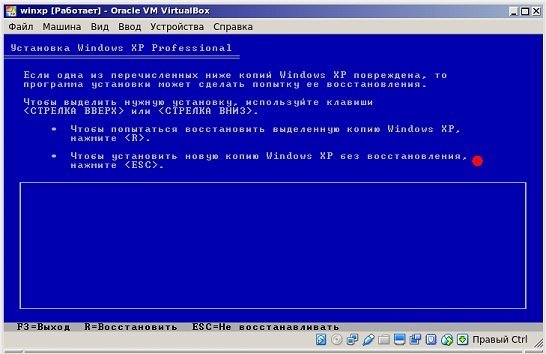
Програм ће сада копирати главне датотеке и виртуелна машина ће се поново покренути. Након покретања, појављује се прозор са параметрима. Са листе бирамо „Покрени са хард диска“ да би се инсталација Виндовс КСП програма наставила даље. На екрану се приказује инсталација и преостало време до њеног завршетка.

Виртуелна машина се поново покреће и појављује се познати Виндовс КСП лого, могућност подешавања неких параметара (на пример, временска зона) и радна површина у плавом светлу Виндовс КСП-а.
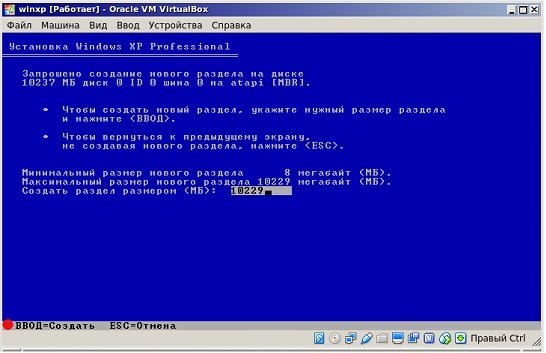
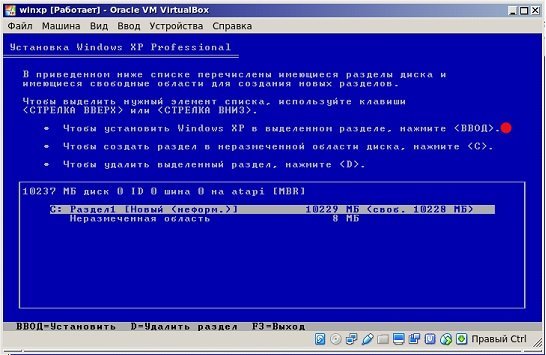

Ово ће коначно завршити инсталацију Виндовс КСП-а. Виртуелна машина је потпуно спремна за рад.
Додатна подешавања
Да бисте олакшали свој рад, можете инсталирати додатна подешавања на Виндовс КСП и ВиртуалБок. На пример, да бисте пренели фасцикле из једног ОС-а у други, организујте двосмерност помоћу опције Превуците и испустите. У менију пронађите ставку „Уређаји“ и означите ову опцију, означите „Бидирецтионал“. Извршите потпуно исте радње у „Дељеном клипборду“. Можете да инсталирате УСБ драјвере и повежете штампач.
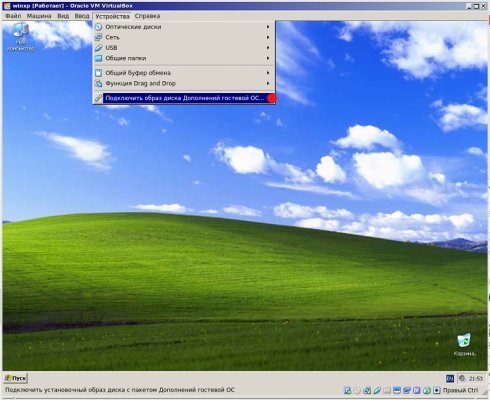
Иначе, понекад када покушате да покренете Виндовс ОС, виртуелна машина приказује грешку 0к80004005. Даља инсталација постаје немогућа. Ово је могуће из неколико разлога:
- Нетачна верзија ВиртуалБок-а.
- Могући сукоб између Хипер-В и ВиртуалБок-а на 64-битној верзији. система.
- Онемогућите виртуелизацију у БИОС-у.
То су решиви проблеми. На пример, потребно је да омогућите поставку Интел Виртуализатион Тецхнологи у БИОС-у. У различитим верзијама БИОС-а, пут до њега се може разликовати, па је најбоље да га потражите помоћу речи виртуелизација, виртуелно. Да бисте га омогућили, потребно је да померите курсор у стање Омогућено.
Ако виртуелна машина није ажурирана, проверите да ли постоје ажурирања преко Виртуал Мацхине Манагер-а или поново инсталирајте програм. Ако имате сукоб између Хипер-В и ВиртуалБок-а, онемогућите хипервизор преко контролне табле у оквиру Програми и функције. Само поништите опцију Хипер-В. Узгред, неки људи проблем са грешком решавају на радикалнији начин - клонирају програм, обришу стари и покрећу клон.
Виртуелна машина је спремна за рад. Сада га можете користити у било ком тренутку.